WPS怎么自动保存?
2025年6月18日
在WPS Office中开启自动保存功能,首先点击“文件”菜单,选择“选项”,然后点击“保存”类别。在这里,你可以找到“自动保存每隔”选项,勾选并设置你希望的时间间隔(如每10分钟),点击“确定”即可。这样,WPS将按照设置的时间间隔自动保存你的文档。

WPS自动保存功能概述
自动保存的基本设置
- 启动自动保存: 在WPS Office中,可以通过点击“文件”菜单,选择“选项”,然后进入“保存”类别来启用自动保存功能。在这里,勾选“自动保存每隔”复选框,并设定具体的时间间隔,如每10分钟。
- 保存位置选择: 用户可以在同一设置界面中指定自动保存文件的存放位置。这确保了在需要时能够轻松地找到这些自动保存的版本。
- 文件版本管理: 在自动保存的设置中,还可以选择是否保留旧的文件版本,这样可以在需要时回退到之前的某个版本,非常适合频繁进行大量编辑的文档工作。
自动保存的好处
- 数据丢失预防: 自动保存功能显著减少了数据丢失的风险。在应用程序崩溃或系统突然关闭的情况下,未保存的更改可以通过自动保存的文件恢复,保护您的工作成果。
- 提高工作效率: 自动保存减少了频繁手动保存的需求,使用户能够更加专注于工作内容而不是保存操作。这有助于维持工作流的连续性和效率。
- 版本控制: 自动保存创建了文档的多个历史版本,使得用户可以追溯和访问编辑历史。这一点对于需要追踪文档更改或进行错误更正的用户尤其有价值。
如何启用WPS自动保存
打开自动保存设置
- 访问选项菜单: 在WPS Office的主界面中,首先点击左上角的“文件”菜单,然后选择“选项”。这一步骤会带你进入到WPS Office的各项全局设置界面。
- 定位保存设置: 在“选项”对话框中,选择左侧菜单的“保存”类别。这里列出了所有与文件保存相关的设置,包括自动保存。
- 启用自动保存: 在“保存”设置页面中,你会找到一个名为“自动保存每隔” 的选项。勾选这个选项,然后在旁边的输入框中设置你希望的保存间隔,如每10分钟。
选择合适的保存频率
- 考虑工作需求: 选择自动保存的频率时,考虑你的工作类型和需求。如果你的工作涉及频繁的数据输入或高风险的编辑活动,建议设置较短的保存间隔。
- 平衡性能影响: 虽然设置较短的保存间隔可以更频繁地保存数据,减少丢失的风险,但也可能对系统性能产生一定影响。试着找到一个既能保证数据安全,又不太影响系统性能的平衡点。
- 定期调整: 随着你的工作习惯和项目需求的变化,适时调整自动保存的频率。例如,在进行大型项目或重要报告的编写期间,你可能需要将自动保存的频率设置得更频繁一些,以防止数据丢失。
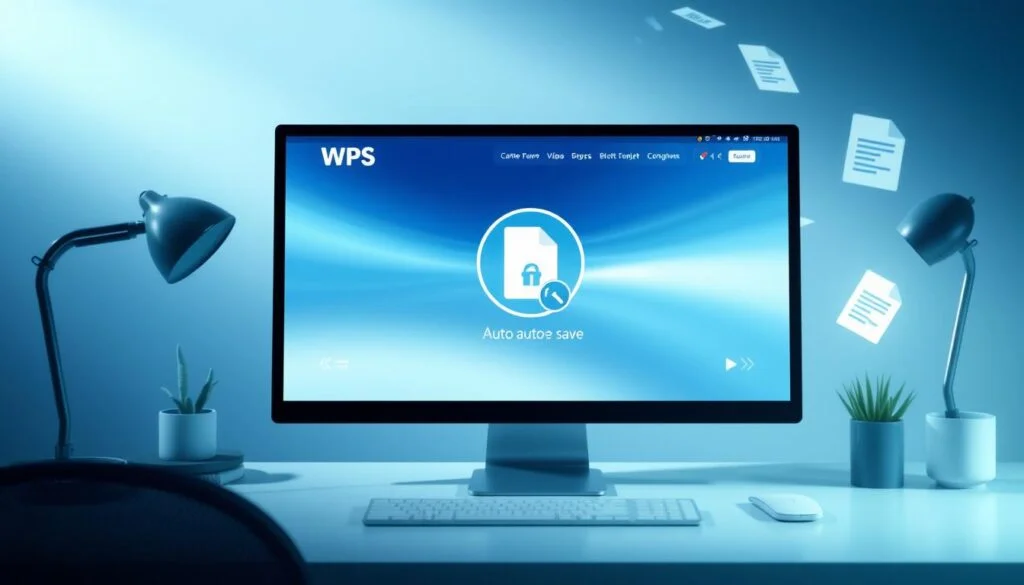
WPS自动保存文件的管理
查看自动保存的文件
- 通过WPS界面访问: 在WPS Office中,自动保存的文件可以通过点击文件菜单中的“管理文档”或“备份管理”选项查看。这里会显示所有由自动保存功能创建的文件列表,包括每个文件的保存时间和版本。
- 直接在文件系统中查找: 如果知道自动保存文件的具体存储位置(在自动保存设置中指定),可以直接在文件资源管理器中导航到该位置。自动保存的文件通常会有明确的命名规则,如包含时间戳,使得识别特定版本的文件变得容易。
- 使用搜索功能: 在大量的自动保存文件中找到特定的文件可能有些困难。利用操作系统的搜索功能,输入文件名或时间戳,可以快速定位到特定日期或时间的自动保存文件。
恢复自动保存的文件
- 选择正确的版本: 首先,确定需要恢复的自动保存文件版本。可以在WPS的“管理文档”功能中浏览不同的版本,查看每个文件的保存日期和时间,选择最符合恢复需求的版本。
- 打开和检查文件内容: 在确定了恢复的目标文件后,双击该文件或选择“打开”操作,将文件载入WPS。检查文件内容,确保它是你需要恢复的正确版本。
- 执行恢复操作: 如果文件内容是正确的,可以通过“另存为”保存到新位置,或者直接覆盖当前正在工作的文件版本。这一步骤完成了从自动保存文件的恢复过程,确保了数据的回收和利用。
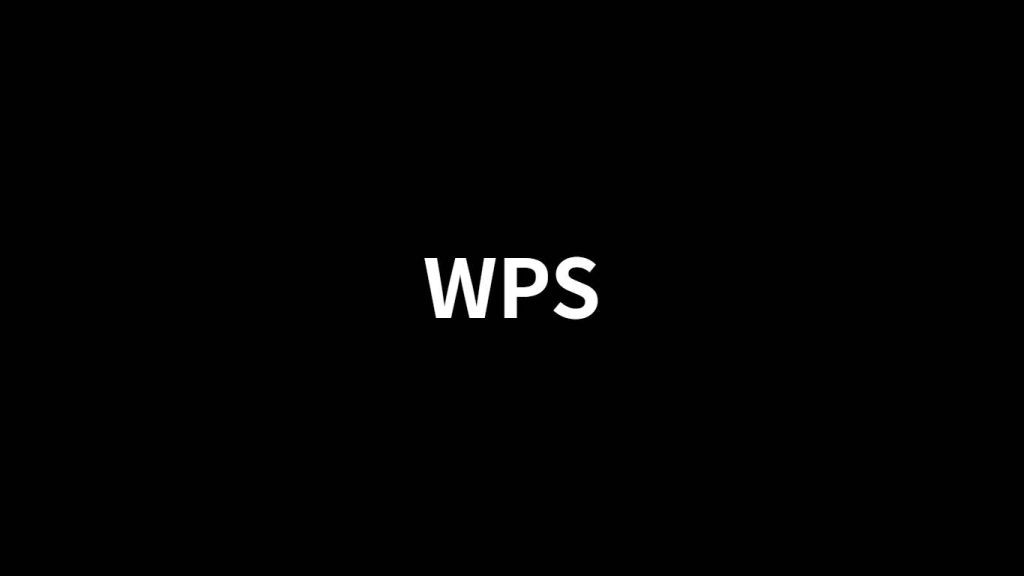
WPS自动保存与手动保存的区别
自动保存的优点
- 无需用户干预: 自动保存的最大优点是它不需要用户频繁地进行干预。一旦启用,WPS Office会按照设定的时间间隔自动保存文档,用户可以专注于工作,而无需担心数据丢失。
- 减少数据丢失风险: 自动保存功能显著减少了因忘记手动保存而导致的数据丢失风险。在电脑突然崩溃或其他意外关闭情况下,用户可以依赖自动保存的文件来恢复近期的工作进度。
- 版本控制和管理: 自动保存还可以帮助创建文档的多个历史版本,便于在出现问题时回溯到任何一个之前的状态。这对于处理复杂的文件和长时间的编辑工作尤其有价值,因为它允许用户查看和比较不同时间点的文档状态。
手动保存的场合
- 精确控制保存时机: 在需要确保文档的某个特定状态被保存时,手动保存是更好的选择。例如,在完成重要的文档段落或章节后,手动保存可以立即将当前状态固定下来。
- 节省存储空间: 如果编辑的内容不需要频繁保存,或者想要减少存储空间的占用,手动保存允许用户更加灵活地决定何时保存。这避免了生成大量可能不必要的备份文件。
- 特殊格式或大型文件的处理: 在处理特别大的文件或特定格式(如大型图形设计文件)时,频繁的自动保存可能会显著影响系统性能。在这些情况下,手动保存允许用户在适当的时间点选择保存,从而优化工作流程和系统响应。
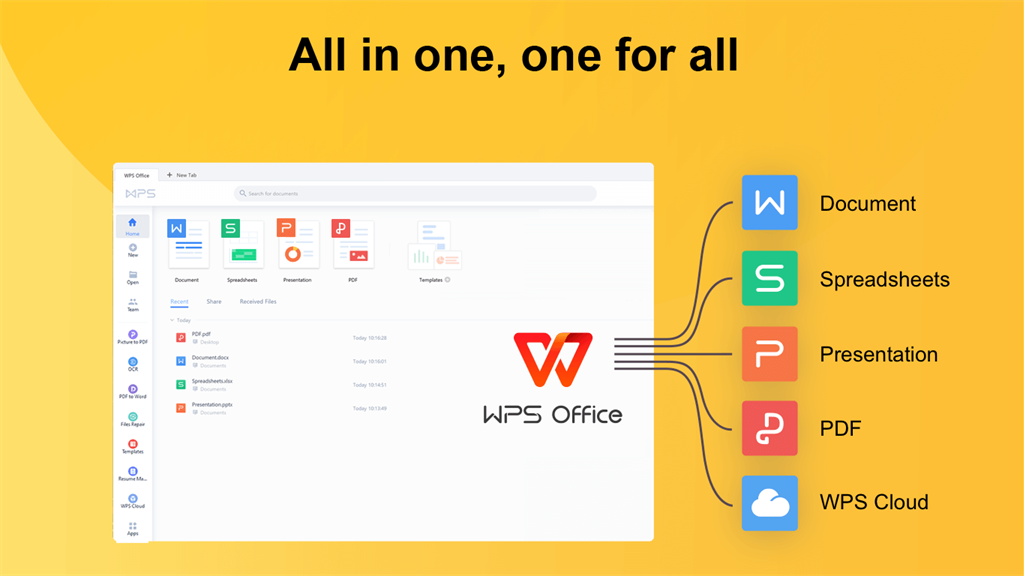
如何测试WPS自动保存功能
模拟断电情况测试
- 使用断电模拟软件: 为了测试WPS自动保存功能在断电情况下的表现,可以使用第三方工具来模拟突然断电的情况。这类软件可以在不真正关闭电源的情况下模拟系统突然停止,帮助检验自动保存文件是否能够正确生成。
- 检查自动保存文件: 在模拟断电后重新启动计算机并打开WPS Office,检查是否可以提示恢复未保存的文档。同时,确认自动保存文件是否存在于预设的备份位置,检查文件的完整性和内容的准确性。
- 评估恢复功能: 除了检查自动保存的文件外,还应评估WPS的恢复功能是否能够有效地将这些文件还原到断电前的状态。这包括文件内容、格式和任何特定的文档设置。
测试不同文档类型的自动保存
- 创建多种文档类型: 为全面测试自动保存功能,创建包括文字文档、电子表格和演示文稿在内的多种文件类型。每种文档类型都可能有不同的自动保存表现,特别是在处理复杂内容和格式时。
- 编辑并等待自动保存: 在这些文档中进行多样的编辑操作,如添加文本、图片、表格等,然后等待自动保存周期的触发。注意观察自动保存是否按预定时间成功执行。
- 检验文件完整性和准确性: 自动保存后,手动关闭并重新打开每种类型的文件,检查所有内容是否都已准确保存。特别是要注意图像、特殊格式和宏等元素是否无损保存。
WPS自动保存在哪里设置?
在WPS Office中,可以通过点击左上角的“文件”菜单,选择“选项”,然后在弹出的对话框中选择“保存”选项来设置自动保存。在这里,你可以勾选并设置自动保存的时间间隔。
自动保存的文件在哪里找?
自动保存的文件通常存放在WPS Office的默认备份文件夹中,你可以在自动保存设置中查看或修改这个路径。如果需要找到自动保存的文件,可以前往设置中指定的文件夹路径。
如何修改自动保存的频率?
在WPS Office的“选项”菜单下的“保存”设置中,可以找到“自动保存每隔”选项,通过这里可以设置自动保存的时间间隔。你可以根据自己的需要选择从1分钟到120分钟的任何时间间隔。
上一篇:
如何在WPS中开启自动备份?
最新文章
在WPS Office中开启自动保存功能,首先点击“文件”菜单,选择“选项”,然…
在WPS中开启自动备份的步骤如下:打开WPS文档,点击左上角的“文件”菜单,选择…
WPS云文档是WPS Office提供的云端存储和协作服务,用户可以在不同设备上…
WPS协作是WPS Office提供的在线多人协同编辑功能,支持团队成员实时编辑…
Microsoft Office比WPS Office早。Microsoft O…
WPS会员提供多项增值服务,包括去除软件广告,访问丰富的高级模板和文档元素,以及…

